SAP Solution Manager 7.0 EHP1 のインストール(37) [SAP]
(35)からABAPの Integrated ITS の設定を行っています。
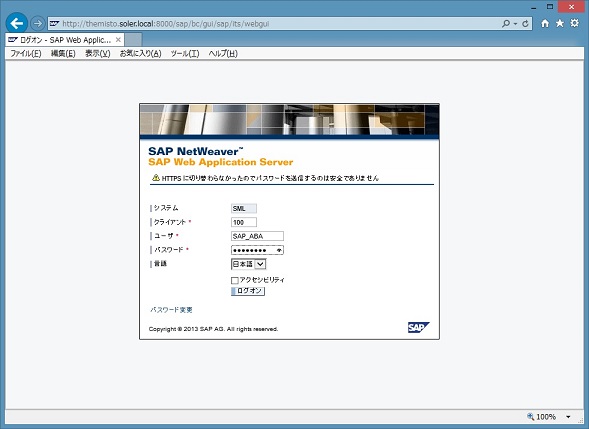
「HTTPS に切り替わらなかったのでパスワードを送信するのは安全でありません」
不特定多数の社外からアクセスさせるのならともかく、社内へのアクセスでここまで警告するのはやりすぎな感じがします。
という事で、今回はHTTPSを有効化します。
まず、ICMにHTTPSのポートを設定します。
プロファイルパラメータに以下を設定してSAPを再起動ます。
icm/server_port_2 = PROT=HTTPS,PORT=443$$
システム番号が13の場合は 44313 がHTTPSで使用するポート番号になります。
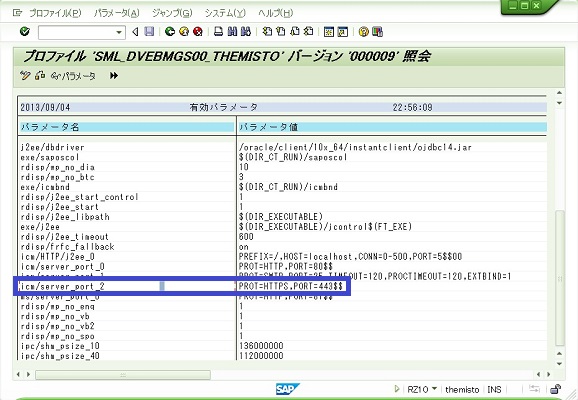
しかし、これだけだと有効化されません。
Tr.SMICM でサービスを見てみても、HTTPSの行は出てきますが、有効にはなっていません。
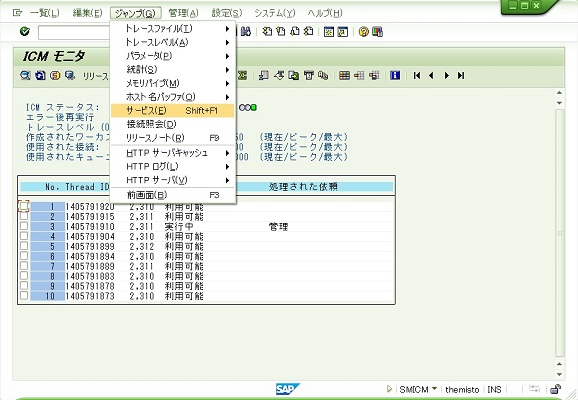
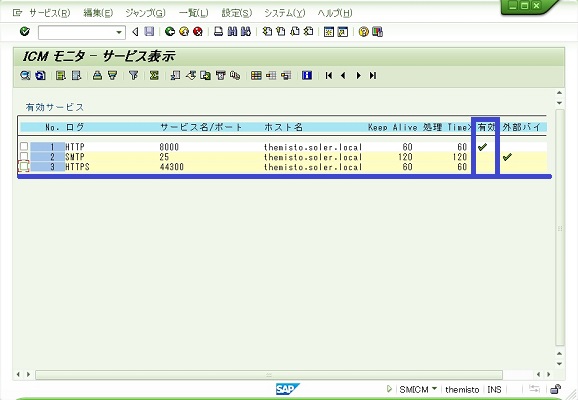
上記以外に暗号化ライブラリの設定とSSLサーバのPSE登録が必要になります。
暗号化ライブラリの話は sapinst の所でちらっと出ていましたが、SAP Criptograohic ライブラリを使用するのがSAPでは一般的です。
sapinst の所で設定しなかった場合はOS毎に異なるライブラリをSAPサービスマーケットプレイスからダウンロードして適当な場所に解凍してプロファイルパラメータに指定する必要があります。
プロファイルパラメータは以下になります。
ssf/name = SAPSECULIB
ssf/ssfapi_lib = /usr/sap/<SID>/DVEBMGSnn/exe/libsapcrypto.so
WindowsServerの場合は <DRIVE>:\usr\sap\<SID>\DVEBMGSnn\exe\sapcrypto.dll
sec/libsapsecu = /usr/sap/<SID>/DVEBMGSnn/exe/libsapcrypto.so
WindowsServerの場合は <DRIVE>:\usr\sap\<SID>\DVEBMGSnn\exe\sapcrypto.dll
今回は sapinst で指定していたので、以下の様に設定されていました。
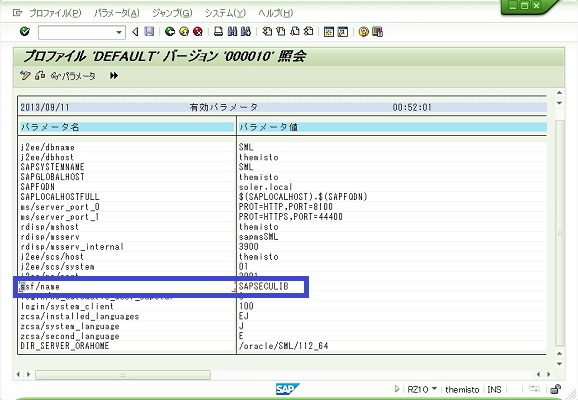
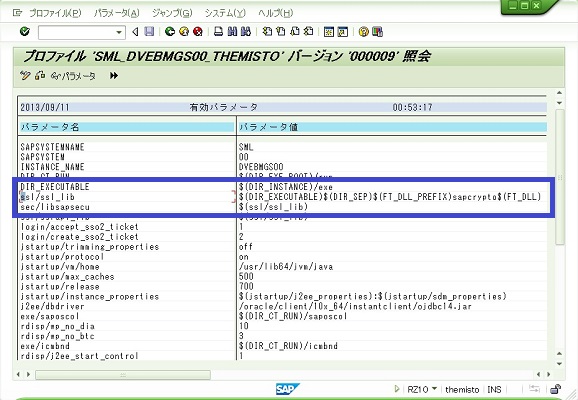
SSLサーバのPSE登録は Tr.STRUSTSSO2 で行います。
暗号化ライブラリを設定した後に Tr.STRUSTSSO2 を実行すると、下画面の様になっています。
SSLサーバ 標準 を選択して、右クリック - 作成 を選択します。
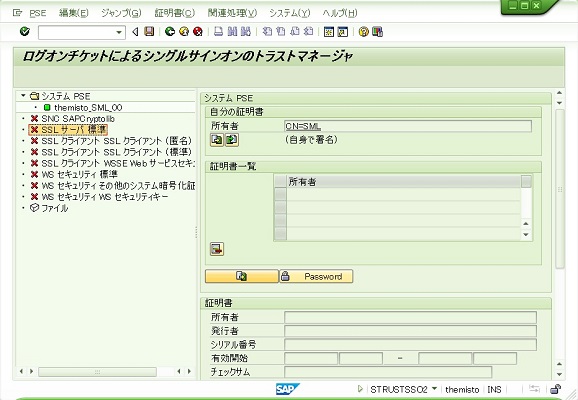
PSE 登録ダイアログが出てきますので、PSEの情報を登録します。
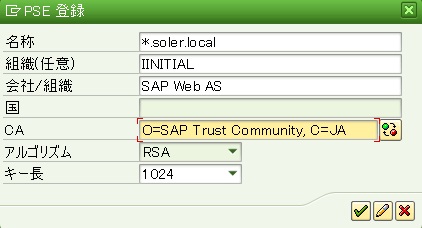
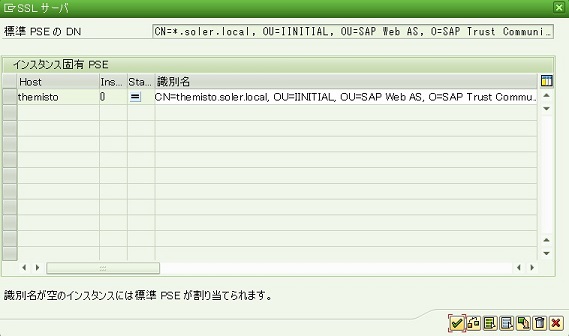
SSLサーバ 標準 にインスタンスが登録されます。
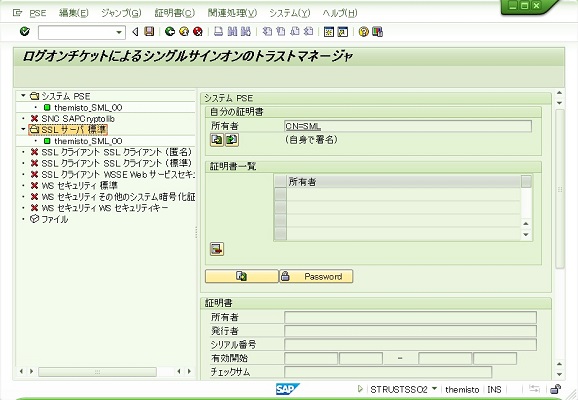
これで再起動すると、
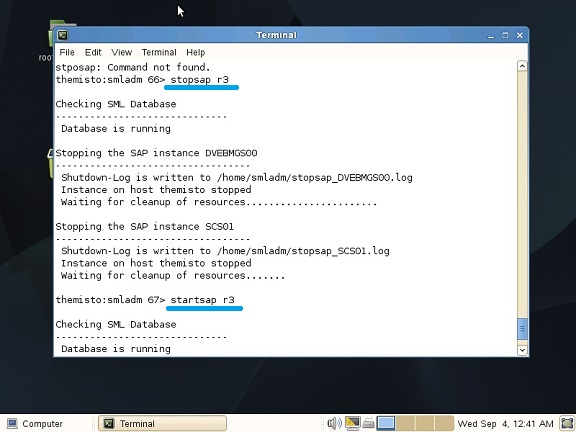
HTTPSが有効になります。
ちなみに、画面ではSMTPも有効になってますが、今回の設定とは別の理由によるものです。
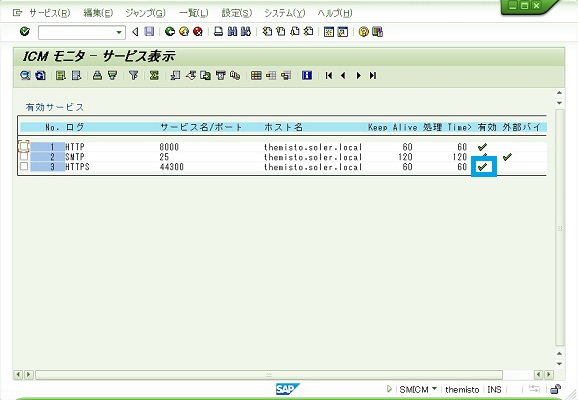
これでHTTPSでのアクセスが可能になり、余計なメッセージも表示されなくなります。
https://themisto.soler.local:44300/sap/bc/gui/sap/its/webgui
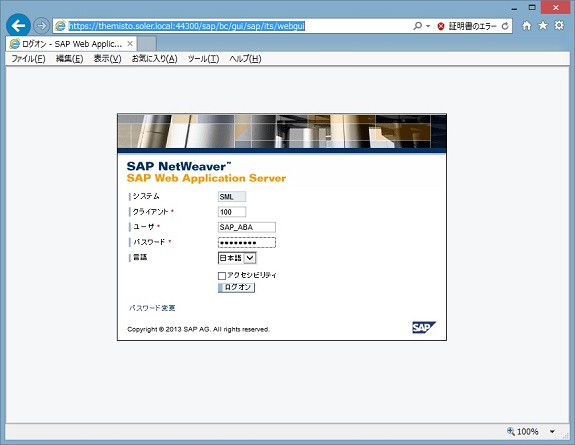
ただし、証明書のエラーが出ます。
次回もITSの設定の続きです。
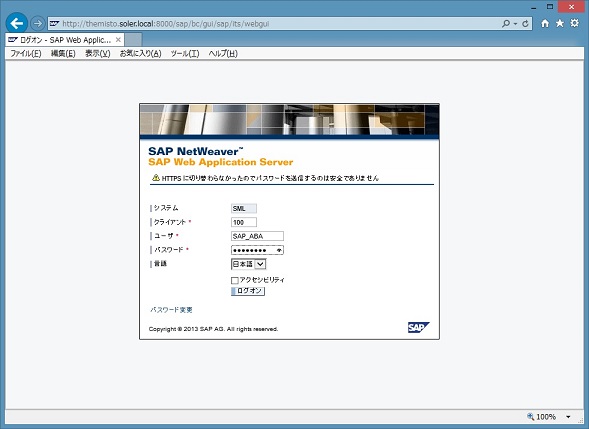
「HTTPS に切り替わらなかったのでパスワードを送信するのは安全でありません」
不特定多数の社外からアクセスさせるのならともかく、社内へのアクセスでここまで警告するのはやりすぎな感じがします。
という事で、今回はHTTPSを有効化します。
まず、ICMにHTTPSのポートを設定します。
プロファイルパラメータに以下を設定してSAPを再起動ます。
icm/server_port_2 = PROT=HTTPS,PORT=443$$
システム番号が13の場合は 44313 がHTTPSで使用するポート番号になります。
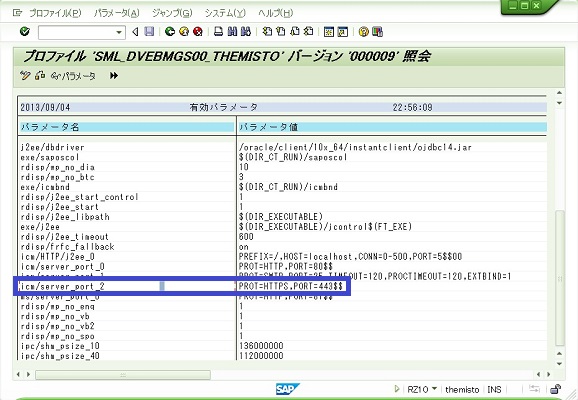
しかし、これだけだと有効化されません。
Tr.SMICM でサービスを見てみても、HTTPSの行は出てきますが、有効にはなっていません。
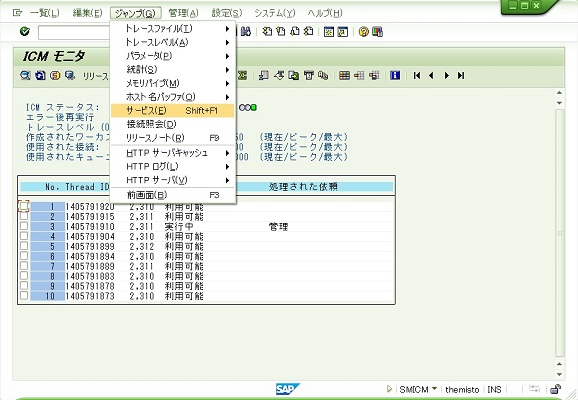
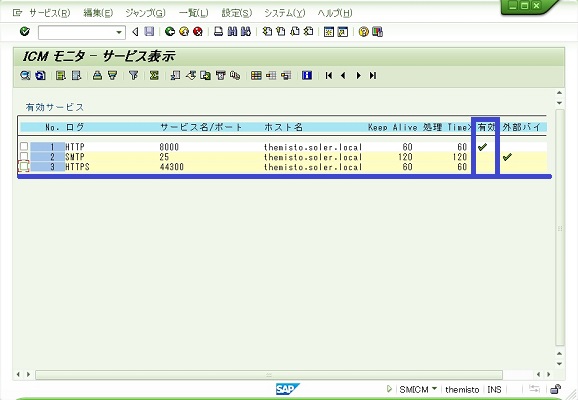
上記以外に暗号化ライブラリの設定とSSLサーバのPSE登録が必要になります。
暗号化ライブラリの話は sapinst の所でちらっと出ていましたが、SAP Criptograohic ライブラリを使用するのがSAPでは一般的です。
sapinst の所で設定しなかった場合はOS毎に異なるライブラリをSAPサービスマーケットプレイスからダウンロードして適当な場所に解凍してプロファイルパラメータに指定する必要があります。
プロファイルパラメータは以下になります。
ssf/name = SAPSECULIB
ssf/ssfapi_lib = /usr/sap/<SID>/DVEBMGSnn/exe/libsapcrypto.so
WindowsServerの場合は <DRIVE>:\usr\sap\<SID>\DVEBMGSnn\exe\sapcrypto.dll
sec/libsapsecu = /usr/sap/<SID>/DVEBMGSnn/exe/libsapcrypto.so
WindowsServerの場合は <DRIVE>:\usr\sap\<SID>\DVEBMGSnn\exe\sapcrypto.dll
今回は sapinst で指定していたので、以下の様に設定されていました。
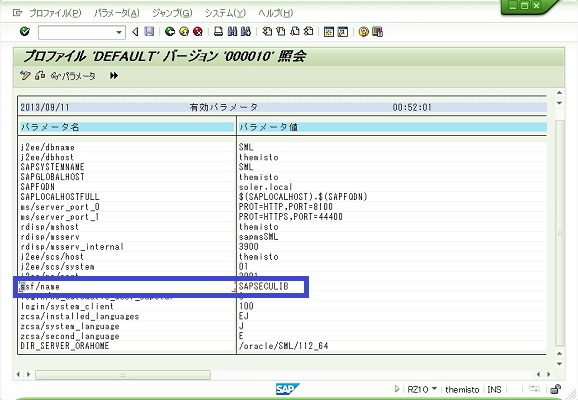
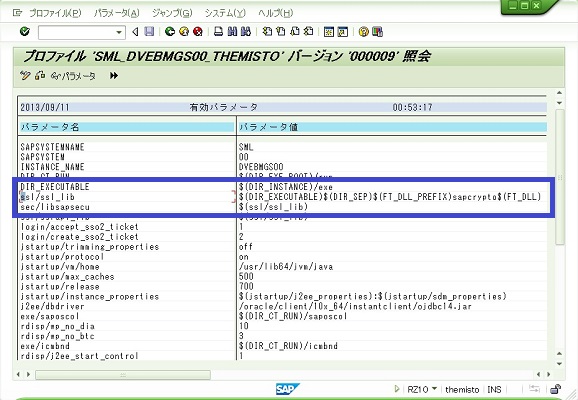
SSLサーバのPSE登録は Tr.STRUSTSSO2 で行います。
暗号化ライブラリを設定した後に Tr.STRUSTSSO2 を実行すると、下画面の様になっています。
SSLサーバ 標準 を選択して、右クリック - 作成 を選択します。
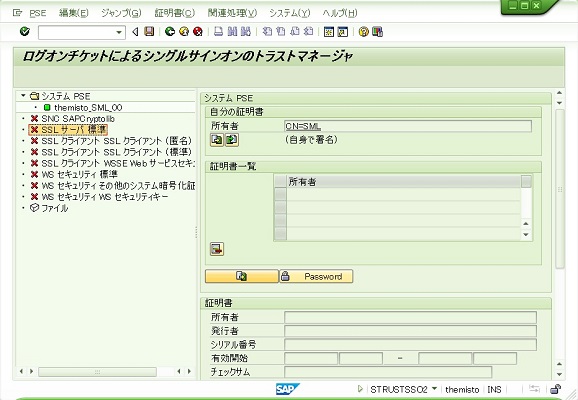
PSE 登録ダイアログが出てきますので、PSEの情報を登録します。
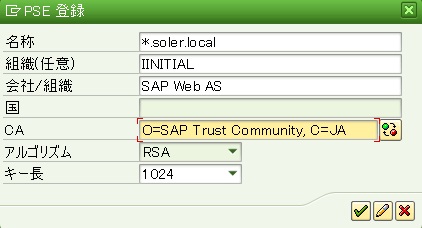
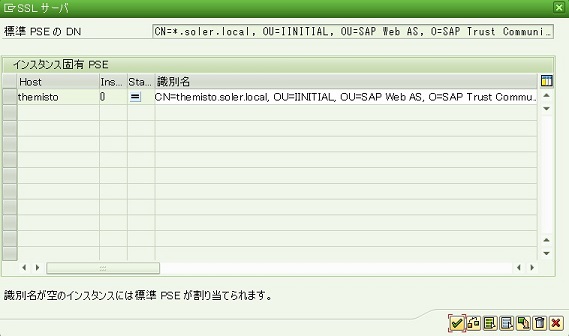
SSLサーバ 標準 にインスタンスが登録されます。
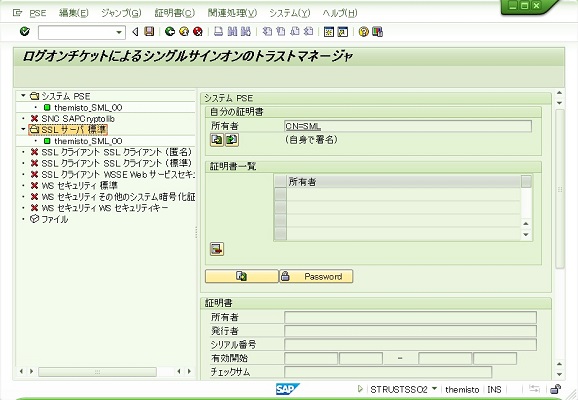
これで再起動すると、
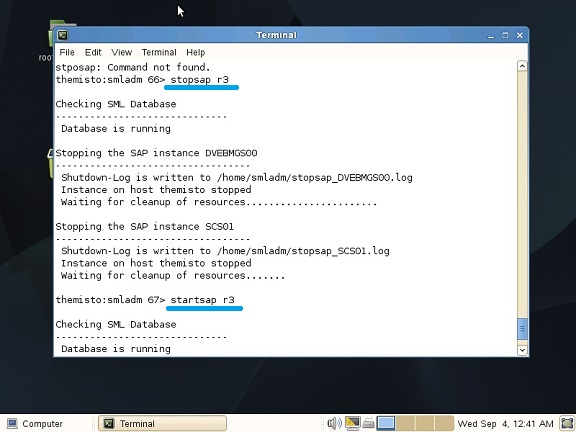
HTTPSが有効になります。
ちなみに、画面ではSMTPも有効になってますが、今回の設定とは別の理由によるものです。
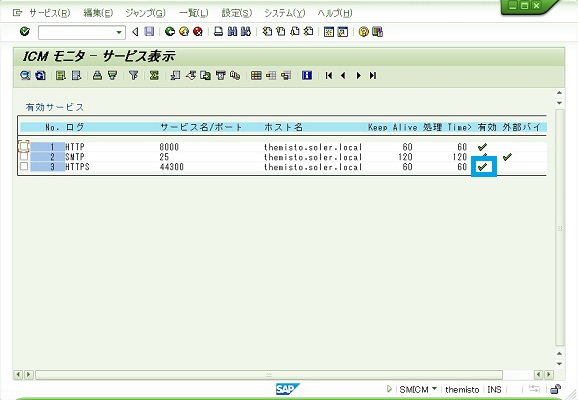
これでHTTPSでのアクセスが可能になり、余計なメッセージも表示されなくなります。
https://themisto.soler.local:44300/sap/bc/gui/sap/its/webgui
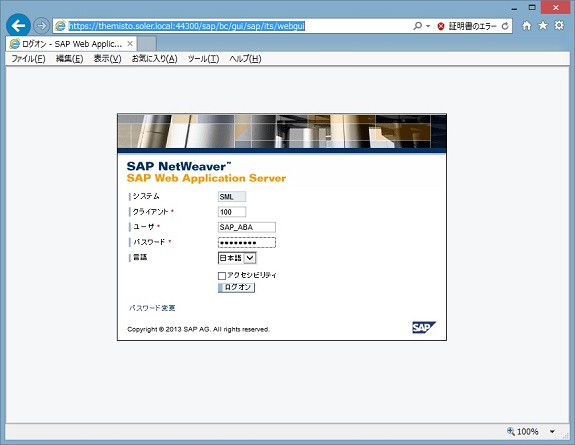
ただし、証明書のエラーが出ます。
次回もITSの設定の続きです。




コメント 0